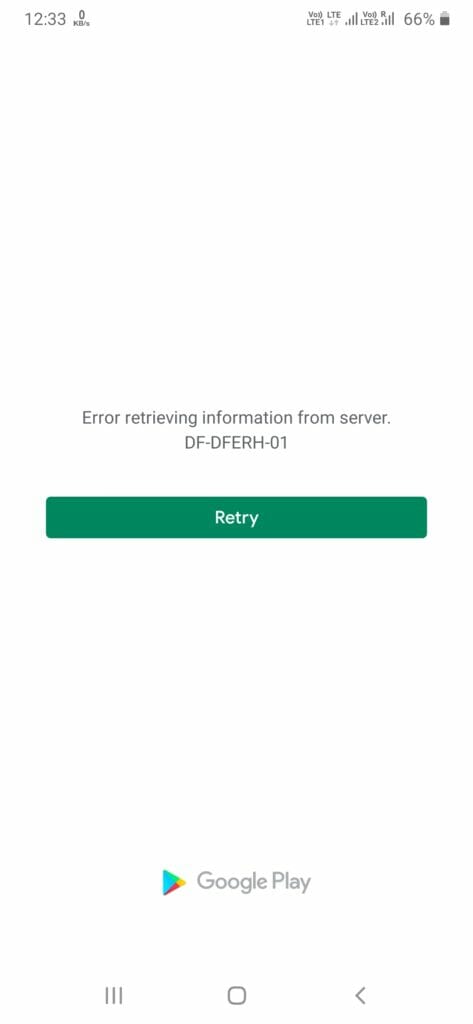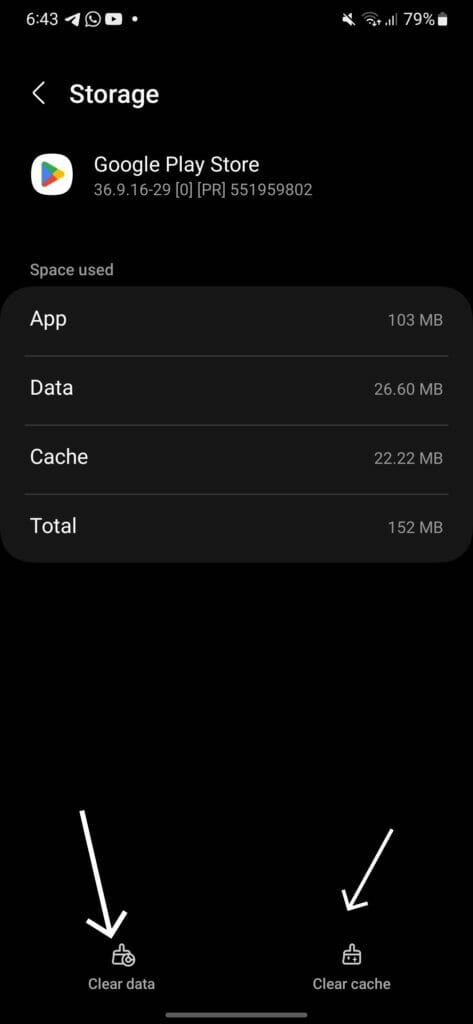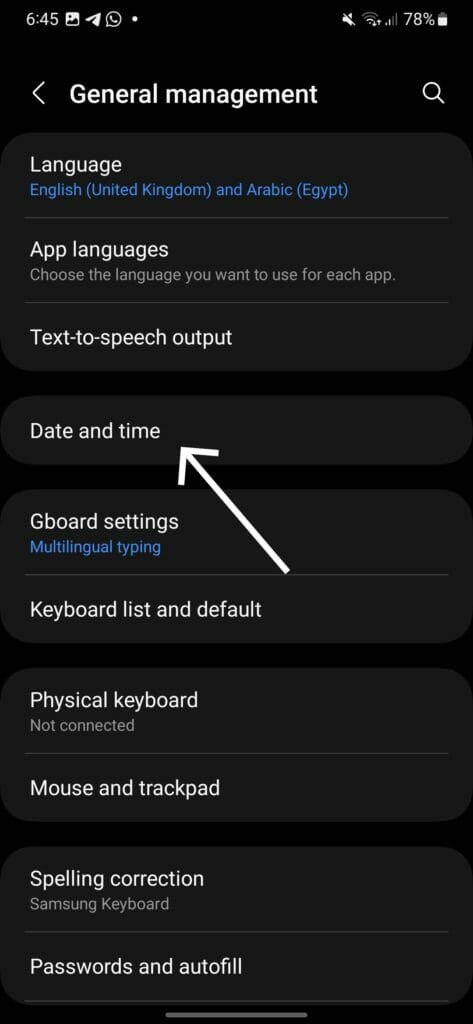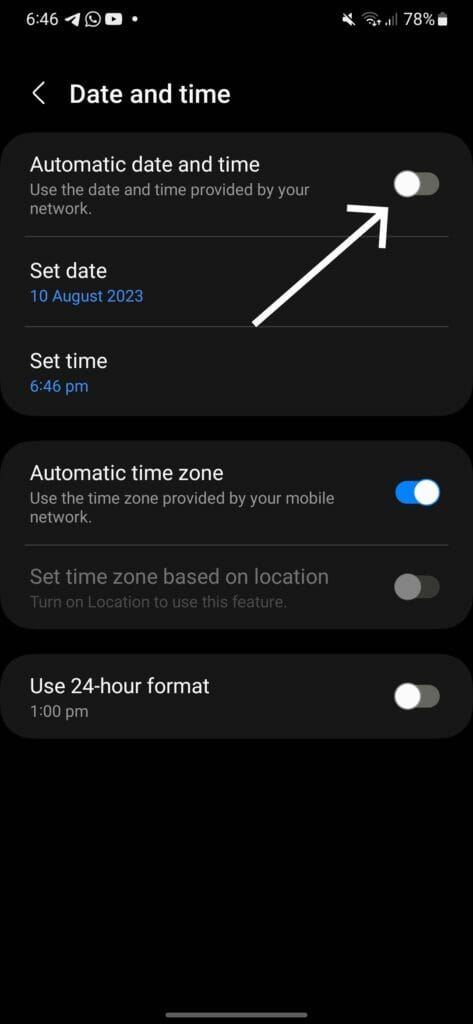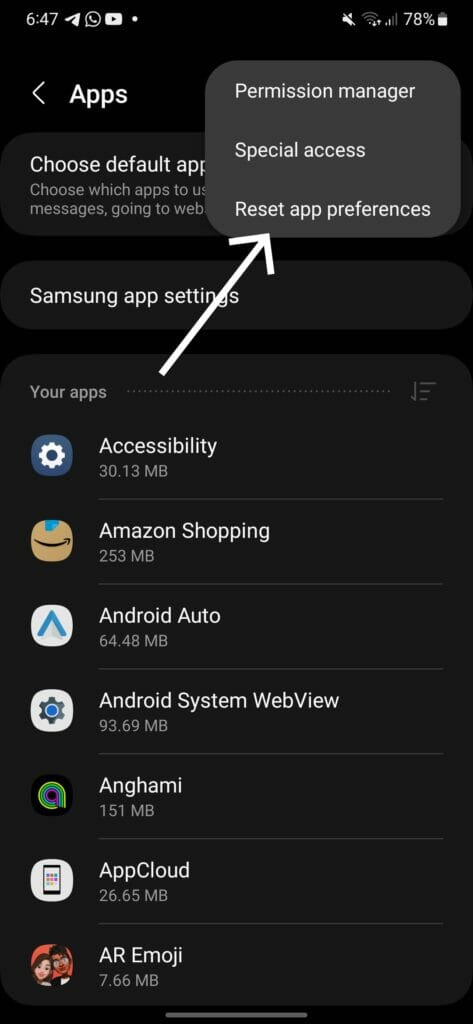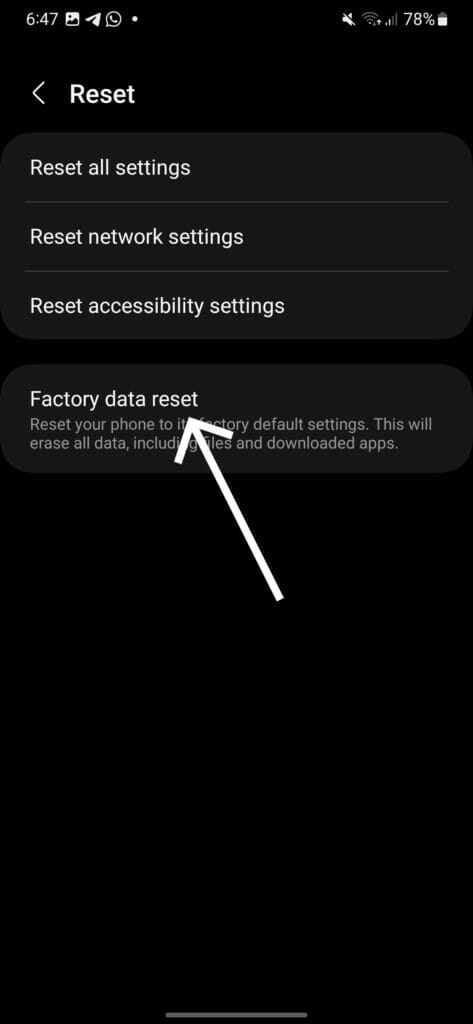هل تواجه مشكلة DF-DFERH-01 عند استخدام جوجل بلاي؟ إليك 5 حلول يمكنك إتباعهم!
هل تواجه مشكلة DF-DFERH-01؟ إليك حلول يمكنك إتباعها! لا شك أن بالنسبة لأي نظام تشغيل متجر التطبيقات هو أداة أساسية لابد من تواجدها لكي يستطيع المستخدم الوصول إلى تحميل ما يريد من البرامج والألعاب بشكل رسمي وإلى جانب ذلك توافر وسيلة توفر كل ما قد تحتاج إليه في مكان واحد، فمثلاً هناك Microsoft Store المخصص لأجهزة الحاسوب التي تعمل بنظام Windows، كذلك الأمر مع App Store لهواتف الايفون، وإلى جانب كل ذلك هناك المتجر الأكثر استخدام وواحد من أفضلهم وهو Google Play أو طريقة التحميل الأساسية والأفضل لمستخدمي نظام Android.
بالطبع نحن نتحدث عن متجر رائع للتطبيقات والألعاب ومع التحديثات أصبح وسيلة لتحميل الكتب والمجالات أيضًا مع قائمة لا حصر لها من التطبيقات، وعلى الرغم من كل ذلك، هناك حتى وقتنا هذا مجموعة من الأخطاء والمشاكل التي قد تواجهها معه، واليوم أتينا للحديث عن واحدة من تلك المشاكل وهي مشكلة DF-DFERH-01 في جوجل بلاي، فإذا واجهتك تلك المشكلة إليك دليل بكل ما يمكن معرفته عنها وكيفية التخلص منها.
حل مشكلة DF-DFERH-01 في متجر Google Play
كما ذكرنا، على الرغم من أنه متجر مميز وأنه الأفضل على الرغم من توافر العديد من البدائل التي يمكنك الاستعانة بها لتحميل التطبيقات على هاتفك اندرويد، ولكن هناك مشاكل قد تواجهها معه، وبالفعل الأمر يحدث مع الكثير، فهناك مثلًا مشكلة عدم عمل Google Play وخروجه بشكل تلقائي، مشكلة التوقف المتكرر، هناك دليل يمكنك قراءته يحتوي على جميع المشاكل التي قد تواجهها مع المتجر مع حلول لها أيضًا!
هذا يعني أن هناك مشاكل عديدة، ومن تلك المشاكل خطأ DF-DFERH-01 الذي يواجه الكثير، ولكن كما نعلم جميعاً، لكل مشكلة حل، وهناك في الحقيقة قائمة من الحلول يمكنك إتباعها في التخلص من مشكلة DF-DFERH-01 وسوف نتحدث عنهم اليوم في هذا الدليل، ولكن قبل ذلك، لابد من معرفة أسباب حدوث هذا الخطأ أساسًا، تتمثل تلك الأسباب في:
- في الأغلب هي مشكلة في السيرفر أو في المتجر نفسه.
- قد تكون المشكلة في الانترنت الذي أنت على اتصال به أثناء استخدام جوجل بلاي.
- من المحتمل أيضًا أن تكون المشكلة في حساب جوجل المتصل بالمتجر.
1. التأكد أن لديك اتصال إنترنت مستقر
كم ذكرنا في الأعلى، هناك احتمالية أن المشكلة التي تواجهها الآن تتمثل في الاتصال بإنترنت لا يعمل بشكل جيد، وفي الحقيقة الانترنت في أغلب الأوقات يكون هو السبب في حدوث مشاكل في التطبيقات التي تحتاج إليه، لذا عليك قبل أي شيء القيام بالاتصال بإنترنت جيد غير الذي تعمل به الآن والحديث هنا عن اتصال Wi-Fi، وإذا كنت تستخدم بيانات هاتفك فقم بتجربة الواي-فاي أو العكس.
2. حذف بيانات المتجر
أي تطبيق تقوم باستخدامه بشكل عام يقوم بأخذ جزء من مساحة تخزين هاتفك ليكون بها بيانات التطبيق نفسه وهناك بيانات مؤقتة أيضًا تعرف باسم ملفات الكاش، من الحلول التي يمكنك إتباعها عند مواجهتك مشكلة في تطبيق ما وحتى الأمر مع Google Play القيام بحذف تلك البيانات، ولذلك قم بإتباع الخطوات الأتية حتى تقوم بتلك العملية:
- في البداية قم بالتوجه لإعدادات هاتفك، وقم من الواجهة الأساسية لها بالضغط على خيار Apps للوصول إلى إعدادات التطبيقات.
- بعد ذلك، إن رأيت خيار All Apps قم بالضغط عليه حتى تصل لقائمة جميع تطبيقات هاتفك.
- عليك في تلك الخطوة العثور على تطبيق جوجل بلاي والقيام بالضغط عليه.
- من واجهة التحكم بالهاتف التي سوف تصبح بها، قم بالضغط على خيار Storage، ثم قم من الواجهة التالية بالضغط على خيار Clear Data وبعدها قم بالضغط على خيار Clear Cache.
- هكذا بالفعل قد انتهينا من المقترح التالي، قم بتجربة ما كنت تقوم به وإن واجهتك المشكلة مرة أخرة قم بإتباع المقترح التالي.
3. ضبط الوقت والتاريخ
سوف يكون عليك أيضًا ضبط الوقت والتاريخ أو التأكد من أنهم بالفعل تم ضبطهم بشكل صحيح من إعدادات الهاتف، وذلك لأنها سبب في العديد من المشاكل بهاتفك وليس سبب لحدوث خطأ DF-DFERH-01 فقط، قم بإتباع الآتي:
- قم أولًا بالتوجه لإعدادات هاتفك، ثم قم من داخل الإعدادات بالضغط على خيار General Management أو خيار Additional Settings.
- من الواجهة التالية التي سوف تظهر إليك، قم بالضغط على خيار Date And Time (يمكنك العثور على الخيار بدلًا من تنفيذ الخطوتين السابقتين).
- الآن، تأكد من ضبط الوقت والتاريخ على هاتفك بالضغط على خيارات الضبط التلقائي لهم، ثم قم بعدها بتجربة استخدام جوجل بلاي مرة أخرى.
4. إعادة تعيين تفضيلات التطبيق
تلك المرة سوف يكون المقترح الذي سوف نقوم بإتباع خطوات القيام به عام بعض الشيء، فسوف نقوم بإعادة تعيين كل ما يختص بإعدادات التطبيقات الموجودة على هاتفك فيما بينهم متجر جوجل بلاي، للقيام بذلك سوف يكون عليك الموضح بالأسفل من خطوات:
- قم في بداية الأمر بالتوجه لإعدادات الهاتف، ثم قم من الواجهة الأساسية بالضغط على خيار Apps أو إعدادات التطبيقات.
- قم من قائمة الخيارات التالية بالضغط على Manage Apps (إن وجدته في الواجهة).
- من واجهة قائمة كل التطبيقات الموجودة على هاتفك، قم بالضغط على زر الثلاث نقاط الموجود أعلى الواجهة، ثم قم بالضغط على زر Reset app Preferences.
- من النافذة التي سوف تظهر إليك بمجرد الضغط على الخيار قم بالضغط على زر Reset.
5. إعادة الهاتف إلى ضبط المصنع
المرحلة الأخيرة دائمًا في التخلص من أي مشكلة قد تواجهك أثناء استخدام هاتفك وهي المرحلة التي تأتي بعد كثير من المحاولات الغير ناجحة، وذلك لأنها كما نعلم جميعاً تؤدي إلى فقد جميع بيانات هاتفك، ولذلك سوف يكون عليك قبل القيام بإتباع خطواتها أخذ نسخة احتياطية من بيانات هاتفك أولاً، ثم قم بعدها بتنفيذ الخطوات الموضحة بالأسفل:
- في البداية قم بالتوجه لإعدادات الهاتف، قم من الواجهة الرئيسية بالضغط على خيار System أو General.
- من الواجهة التالية، قم بالضغط على خيار Reset.
- بمجرد ظهور خيارات إعادة التعيين، قم بالضغط على خيار Factory Data Reset.
الخاتمة
هكذا بالفعل قد انتهينا من دليلنا اليوم وقد قمنا بتقديم أكثر من طريقة يمكنك إتباعها للتخلص من مشكلتك عند استخدام جوجل بلاي وهي خطأ DF-DFERH-01، تأكد من القيام بجميع الحلول حتى تصل إلى الحل الأخير وهو إعادة تعيين هاتفك نفسه وهي طريقة لإعادة كل شيء كما كانت سابقًا، إذا حُلت المشكلة معك بالفعل لا تنسى مشاركتنا الأمر في التعليقات، وإذا واجهتك أي مشكلة أثناء إتباع الخطوات قم بتركها في تعليق أيضًا.